 Computer-Tutorials
Computer-Tutorials
 Computerwissen
Computerwissen
 So verwenden Sie den kostenlosen Google Flight Simulator in Windows 11
So verwenden Sie den kostenlosen Google Flight Simulator in Windows 11
So verwenden Sie den kostenlosen Google Flight Simulator in Windows 11
Feb 20, 2024 am 08:12 AMWussten Sie, dass Google Earth einen versteckten Flugsimulator bietet? Ja, es stimmt, es werden Satellitenbilder verwendet, um ein realistisches Erlebnis zu bieten. Also schnallen Sie sich an und lesen Sie diesen Artikel weiter, um zu erfahren, wie Sie den kostenlosen Google Flight Simulator in Windows 11 verwenden.
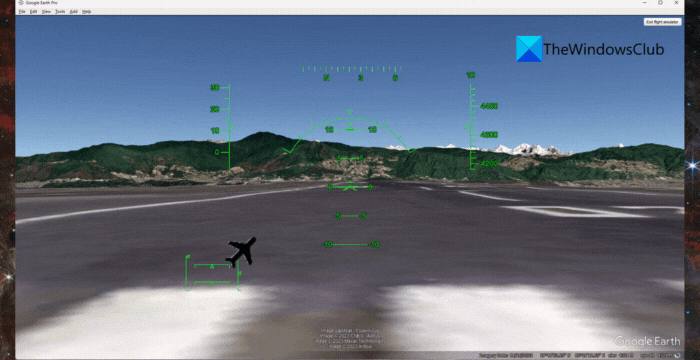
Was sind die Voraussetzungen, um den Google Flight Simulator zu nutzen?
Bevor Sie den Flugsimulator von Google Earth verwenden können, müssen Sie zwei Hauptvoraussetzungen erfüllen:
- Neueste Version der Google Earth-App
- Kompatibler Joystick oder Tastatur und Maus
Wie verwende ich den kostenlosen Google Flight Simulator in Windows 11?
Befolgen Sie diese Schritte, um den kostenlosen Google Flight Simulator unter Windows zu verwenden:
Installieren und starten Sie die Google Earth-Anwendung.
Navigieren Sie bei geöffneter App zu „Extras“ > „Flugsimulator aufrufen“ oder drücken Sie gleichzeitig Strg+Alt+A.
Jetzt müssen Sie Ihr Flugzeug auswählen. Anfänger sollten sich zum Erlernen des Fliegens für die SR 22 entscheiden, erfahrene können sich für den Düsenjäger F-16 entscheiden.
Wählen Sie nun bitte Ihren Startort aus und tippen Sie auf „Aktuelle Ansicht“, um an Ihrem aktuellen Standort zu starten. Wenn Sie alternativ vom Flughafen abfliegen möchten, treffen Sie Ihre Auswahl in der Dropdown-Liste.
Wenn ein Joystick angeschlossen ist, aktivieren Sie die Option Joystick aktivieren. Andernfalls verwendet Google Earth standardmäßig Ihre Tastatur und Maus.
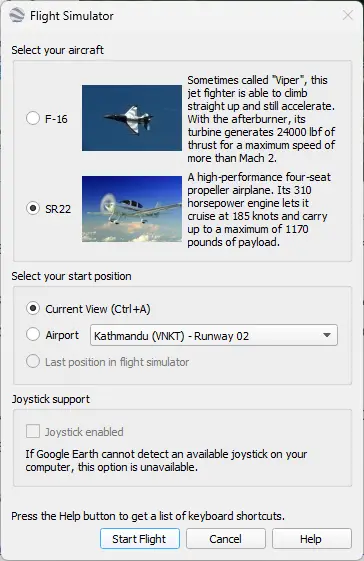
Klicken Sie auf Flug starten, um den Flugsimulator zu starten.
Lesen Sie: So finden Sie eine Adresse anhand der Koordinaten auf Google Earth
Erfahren Sie mehr über das HUD, den Joystick, die Tastatur und die Maussteuerung zum Fliegen des Flugzeugs
Jetzt, da Ihr Flugsimulator gestartet ist, lernen wir, wie Sie Ihr Flugzeug fliegen und die Kontrolle über Flugbahnen in großer Höhe am Himmel übernehmen:
Heads-up-Display
Sobald der Flugsimulator startet, sehen Sie einige Logos auf dem Heads-up-Display. Das bedeuten sie:
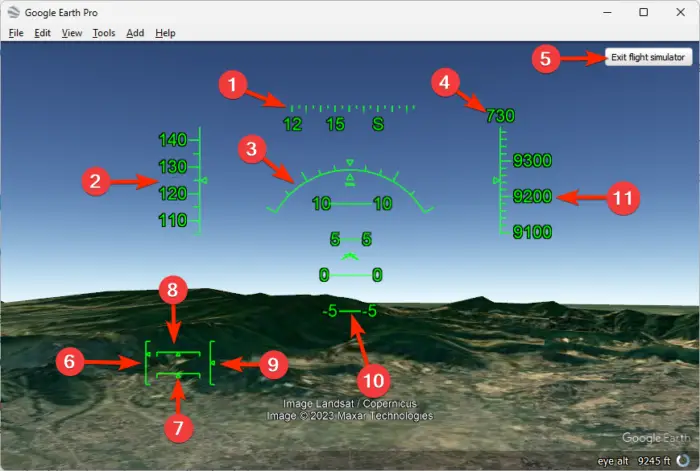
Joystick-Steuerung
- Drücken Sie den Joystick nach vorne, um Ihr Flugzeug zu beschleunigen.
- Sobald sich das Flugzeug auf der Landebahn schnell zu bewegen beginnt, ziehen Sie den Joystick leicht nach hinten, um abzuheben.
- Wenn Ihr Flugzeug die Flughöhe erreicht und die Flügel gerade sind, platzieren Sie den Joystick in der Mitte.
- Zum Schluss bewegen Sie den Joystick nach rechts oder links, um ihn in die gewünschte Richtung zu bewegen.
Tastatur-/Maussteuerung
- Tippen Sie auf die Bild-Up-Taste des Flugzeugs, um die Geschwindigkeit auf der Landebahn zu ermitteln.
- Sobald die Geschwindigkeit stimmt, bewegen Sie die Maus leicht nach unten und das Flugzeug kann abheben.
- Wenn Ihr Flugzeug die Flughöhe erreicht und die Flügel flach werden, platzieren Sie Ihre Maus in der Mitte.
- Verwenden Sie die Pfeiltasten, um sich nach links oder rechts zu bewegen, die Richtung und den Flugweg zu ändern.
- Drücken Sie abschließend Pfeil + Alt für eine langsame Kurve oder Pfeil + Alt + Strg für eine scharfe Kurve.
Hinweis: Da die Bedienelemente empfindlich sind, machen Sie bitte kleine Bewegungen, da Ihr Flugzeug sonst unerwartet in den Ruhezustand wechseln kann.
Lesen Sie: Die besten Alternativen zum Microsoft Flight Simulator
Ist der Google Earth Flight Simulator kostenlos?
Ja, die Nutzung von Google Earth Flight Simulator ist kostenlos. Dies ist eine versteckte Funktion in der Google Earth Pro-App, die Benutzer auf Windows-, Mac- und Linux-Geräten installieren und verwenden können. Es sind keine Abonnements, Käufe oder versteckten Gebühren erforderlich.
Wie verwende ich den Google Flight Simulator?
Um auf den Google Flight Simulator auf Ihrem Windows-Gerät zuzugreifen, laden Sie die Google Earth Pro-Anwendung herunter, installieren Sie sie und klicken Sie auf „Extras“ > „Flugsimulator aufrufen“.
Das obige ist der detaillierte Inhalt vonSo verwenden Sie den kostenlosen Google Flight Simulator in Windows 11. Für weitere Informationen folgen Sie bitte anderen verwandten Artikeln auf der PHP chinesischen Website!

Heißer Artikel

Hot-Tools-Tags

Heißer Artikel

Heiße Artikel -Tags

Notepad++7.3.1
Einfach zu bedienender und kostenloser Code-Editor

SublimeText3 chinesische Version
Chinesische Version, sehr einfach zu bedienen

Senden Sie Studio 13.0.1
Leistungsstarke integrierte PHP-Entwicklungsumgebung

Dreamweaver CS6
Visuelle Webentwicklungstools

SublimeText3 Mac-Version
Codebearbeitungssoftware auf Gottesniveau (SublimeText3)

Heiße Themen
 Was soll ich tun, wenn ich eine Windows-System-DLL-Datei nicht löschen kann? Tipps zum vollständigen Löschen hartnäckiger DLL-Dateien
Jun 12, 2024 pm 02:46 PM
Was soll ich tun, wenn ich eine Windows-System-DLL-Datei nicht löschen kann? Tipps zum vollständigen Löschen hartnäckiger DLL-Dateien
Jun 12, 2024 pm 02:46 PM
Was soll ich tun, wenn ich eine Windows-System-DLL-Datei nicht löschen kann? Tipps zum vollständigen Löschen hartnäckiger DLL-Dateien
 Verlustfreie Skalierung auf Steam Deck OLED führt Spiele mit bis zu 2x FPS aus
Aug 26, 2024 am 10:07 AM
Verlustfreie Skalierung auf Steam Deck OLED führt Spiele mit bis zu 2x FPS aus
Aug 26, 2024 am 10:07 AM
Verlustfreie Skalierung auf Steam Deck OLED führt Spiele mit bis zu 2x FPS aus
 Leitfaden für den Lebensneustart-Simulator
May 07, 2024 pm 05:28 PM
Leitfaden für den Lebensneustart-Simulator
May 07, 2024 pm 05:28 PM
Leitfaden für den Lebensneustart-Simulator
 Die U.S. Air Force präsentiert ihren ersten KI-Kampfjet mit großem Aufsehen! Der Minister führte die Testfahrt persönlich durch, ohne in den gesamten Prozess einzugreifen, und 100.000 Codezeilen wurden 21 Mal getestet.
May 07, 2024 pm 05:00 PM
Die U.S. Air Force präsentiert ihren ersten KI-Kampfjet mit großem Aufsehen! Der Minister führte die Testfahrt persönlich durch, ohne in den gesamten Prozess einzugreifen, und 100.000 Codezeilen wurden 21 Mal getestet.
May 07, 2024 pm 05:00 PM
Die U.S. Air Force präsentiert ihren ersten KI-Kampfjet mit großem Aufsehen! Der Minister führte die Testfahrt persönlich durch, ohne in den gesamten Prozess einzugreifen, und 100.000 Codezeilen wurden 21 Mal getestet.
 Einführung in die Schriftarteinstellungsmethode des Joiplay-Simulators
May 09, 2024 am 08:31 AM
Einführung in die Schriftarteinstellungsmethode des Joiplay-Simulators
May 09, 2024 am 08:31 AM
Einführung in die Schriftarteinstellungsmethode des Joiplay-Simulators
 Wie aktualisiere ich die neueste Version von Bybit Exchange? Wird es Auswirkungen geben, wenn es nicht aktualisiert wird?
Feb 21, 2025 pm 10:54 PM
Wie aktualisiere ich die neueste Version von Bybit Exchange? Wird es Auswirkungen geben, wenn es nicht aktualisiert wird?
Feb 21, 2025 pm 10:54 PM
Wie aktualisiere ich die neueste Version von Bybit Exchange? Wird es Auswirkungen geben, wenn es nicht aktualisiert wird?
 Wie lösche ich die Donner- und Blitzsimulatoranwendung? -Wie lösche ich Anwendungen im Thunderbolt Simulator?
May 08, 2024 pm 02:40 PM
Wie lösche ich die Donner- und Blitzsimulatoranwendung? -Wie lösche ich Anwendungen im Thunderbolt Simulator?
May 08, 2024 pm 02:40 PM
Wie lösche ich die Donner- und Blitzsimulatoranwendung? -Wie lösche ich Anwendungen im Thunderbolt Simulator?
 Deepseek Web Version Eingang Deepseek Offizielle Website Eingang
Feb 19, 2025 pm 04:54 PM
Deepseek Web Version Eingang Deepseek Offizielle Website Eingang
Feb 19, 2025 pm 04:54 PM
Deepseek Web Version Eingang Deepseek Offizielle Website Eingang





